我是靠谱客的博主 害羞日记本,这篇文章主要介绍Jenkins安装部署(CentOs7、yum)基本信息Jenkins安装Java安装Jenkins启动初启动前配置初启动配置总结下一步计划,现在分享给大家,希望可以做个参考。
Jenkins安装部署(CentOs7、yum)
- 基本信息
- Jenkins安装
- Java安装
- Jenkins启动
- 初启动前配置
- 初启动配置
- 一、解锁 Jenkins
- 二、插件安装
- 三、添加管理员用户
- 四、安装成功
- 总结
- 下一步计划
基本信息
- Centos7
- Jenkins 2.302
- JDK8
Jenkins安装
复制代码
1
2
3
4
5
6sudo wget -O /etc/yum.repos.d/jenkins.repo https://pkg.jenkins.io/redhat-stable/jenkins.repo sudo rpm --import https://pkg.jenkins.io/redhat-stable/jenkins.io.key sudo yum upgrade sudo yum install jenkins
Java安装
略
Jenkins启动
复制代码
1
2
3sudo systemctl start jenkins sudo systemctl status jenkins
启动结果:
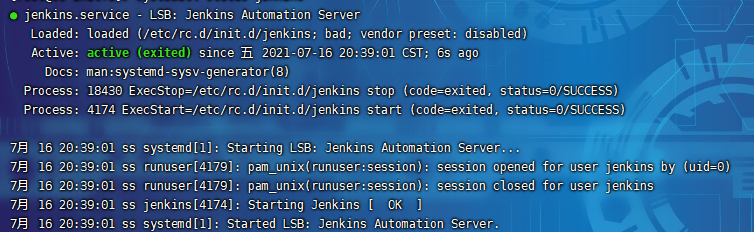
初启动前配置
Jenkins默认使用8080端口,需要对其进行修改,根据官方文档说明(如下图),修改/etc/default/jenkins: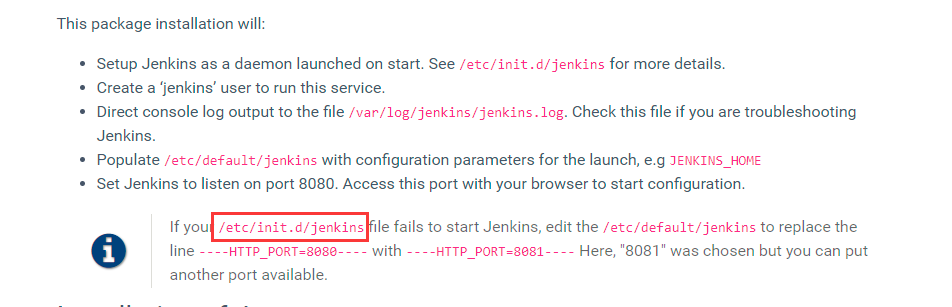
然而:木有那个文件…
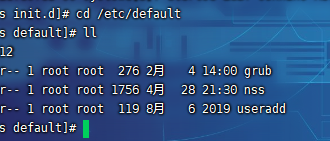
查看Jenkins启动命令:/etc/init.d/jenkins
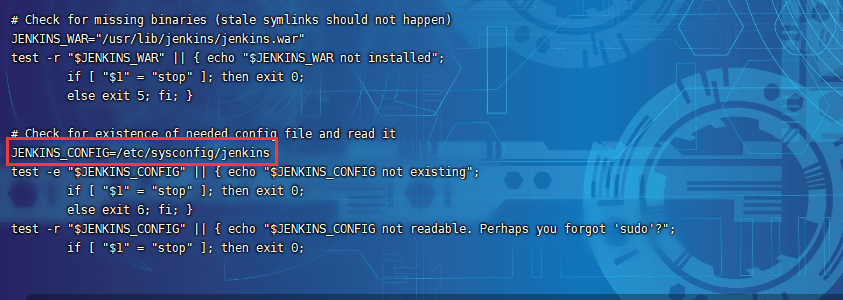
显然我这个版本的Jenkins配置文件应该是/etc/sysconfig/jenkins,编辑此文件,将JENKINS_PORT改为8081端口
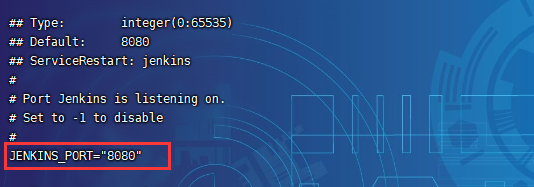
重新启动,查看日志:
复制代码
1
2vi /var/log/jenkins/jenkins.log
真正的初次启动成功~
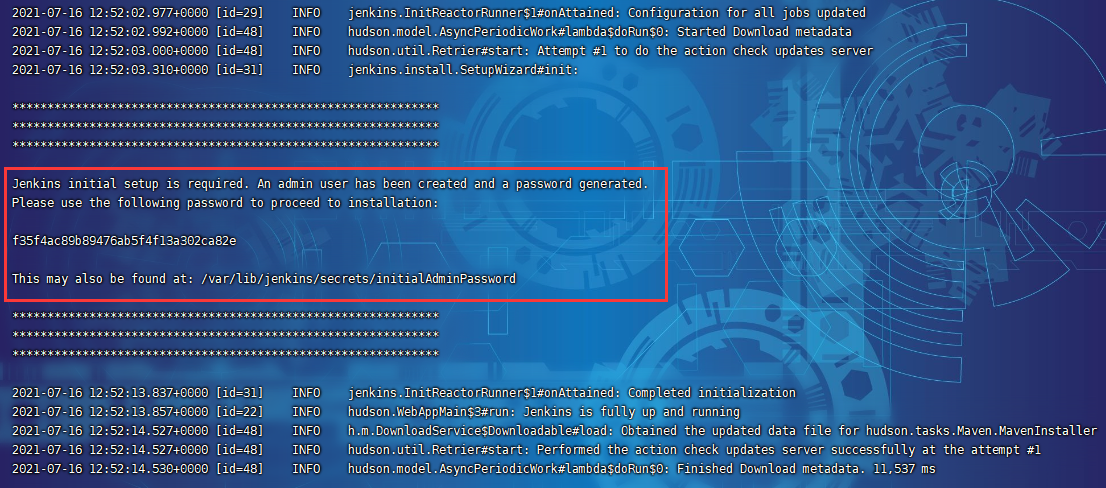
初启动配置
一、解锁 Jenkins
在浏览器中打开http://XX.XX.XXX.XX:8081,并输入在启动日志中找到的密码
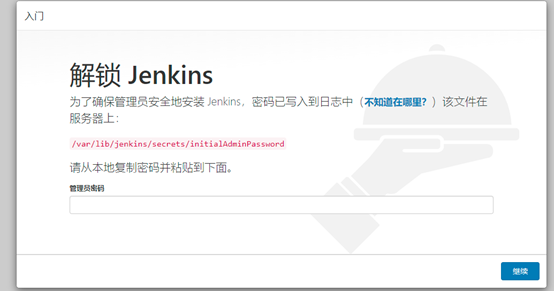
二、插件安装
在解锁了Jenkins后,会进入插件安装页,可以选择按推荐安装或自定义(不安装也没关系,进入Jenkins启动页后可以再安装)
三、添加管理员用户
自定义一个管理员用户即可
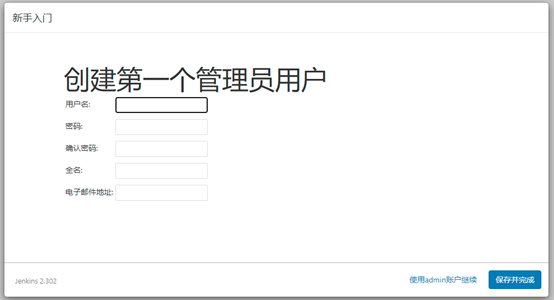
四、安装成功
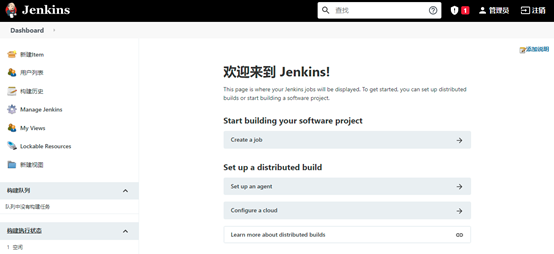
总结
使用yum安装后:
- Jenkins 安装目录:/var/lib/jenkins
- Jenkins WAR包目录:/var/cache/jenkins
- Jenkins 配置文件:/etc/sysconfig/jenkins
- Jenkins 启动日志文件:/var/log/jenkins/jenkins.log
- 其他相关文件:
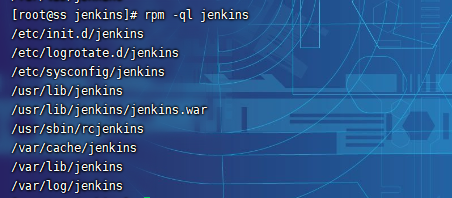
下一步计划
整合Jenkins与Gitee
最后
以上就是害羞日记本最近收集整理的关于Jenkins安装部署(CentOs7、yum)基本信息Jenkins安装Java安装Jenkins启动初启动前配置初启动配置总结下一步计划的全部内容,更多相关Jenkins安装部署(CentOs7、yum)基本信息Jenkins安装Java安装Jenkins启动初启动前配置初启动配置总结下一步计划内容请搜索靠谱客的其他文章。
本图文内容来源于网友提供,作为学习参考使用,或来自网络收集整理,版权属于原作者所有。








发表评论 取消回复